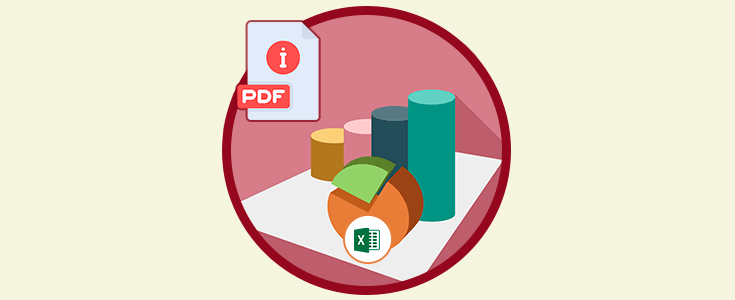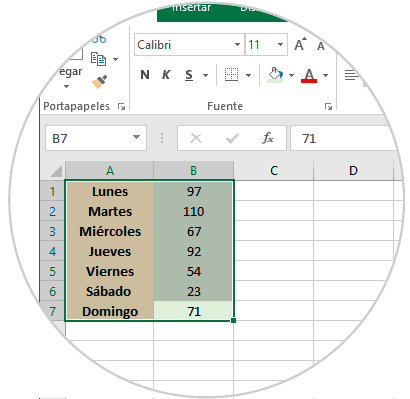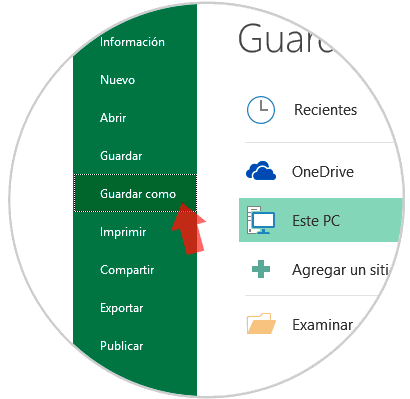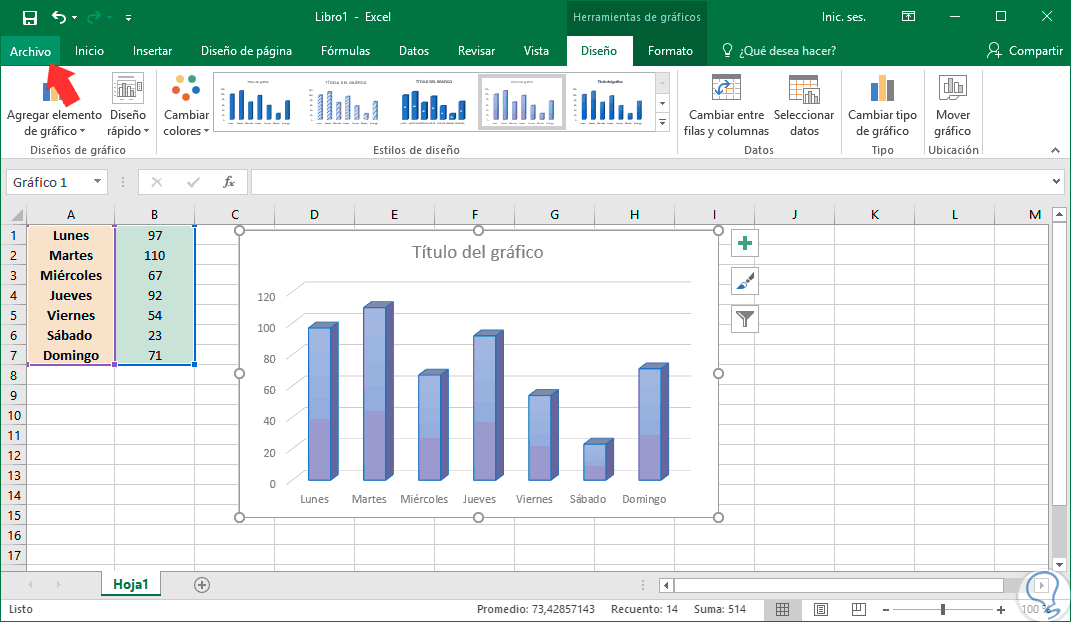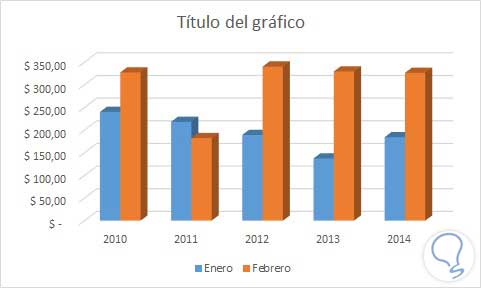En ocasiones necesitamos plasmar nuestros datos en forma de gráficos para ayudarnos visualmente de ellos. Una de las opciones que más se utilizan para la gestión de datos es Microsoft Excel gracias a sus potencialidades. Tras tratar los datos con esta herramienta necesitamos por lo general guardarlo de una forma más cómoda, como es el caso de los documentos PDF.
En este tutorial veremos cómo podemos crear un gráfico en Excel 2016 y después exportarlo como un documento PDF.
Cómo guardar o exportar gráfico de Excel 2016 en PDF
Vamos a ver los pasos que necesitamos para poder exportar nuestro gráfico como PDF.
Una vez tengamos los datos con los que queremos generar nuestro gráfico, los seleccionamos.
Vamos al menú superior y seleccionamos Insertar. Ahora elegiremos el tipo de gráfico que más nos convenga.
Una vez tenemos creado nuestro gráfico pulsamos en "Archivo – Guardar como".
A la hora de guardar seleccionamos nombre y seleccionamos como tipo de archivo PDF.
Como ves es realmente fácil tener en un documento PDF nuestros gráficos diseñados en Excel 2016 y así poder imprimirlos o exponerlos sin problemas de compatibilidad.